De ce nu funcționează Flash-ul meu Snapchat? – TechCult
Miscellanea / / May 15, 2023
Există momente când ieși noaptea la bruiaj pentru a lovi cu prietenii tăi într-un club sau la locul lor. O caracteristică care este foarte utilă este blițul frontal pentru a face clic pe selfie-uri. Dar dacă nu funcționează? Astăzi, vom acoperi o mulțime de remedieri pentru Snapchat pe blițul frontal Android care nu funcționează.
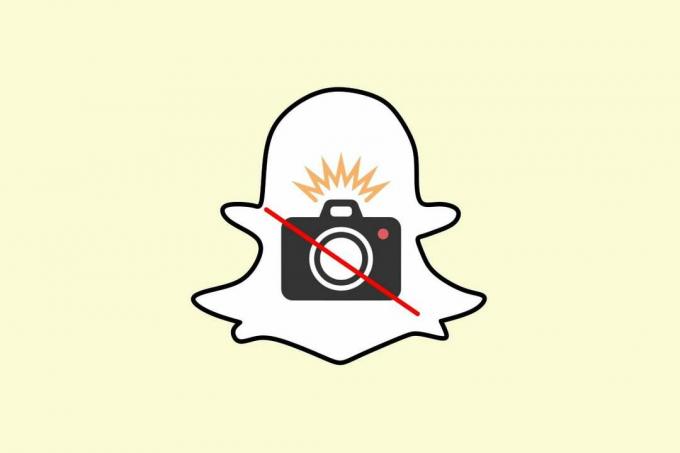
Cuprins
Snapchat Flash nu funcționează? Iată reparația
Fotografiile dvs. Snapchat cade plat din cauza nu funcționează Flash? Nu lăsați iluminarea slabă să vă diminueze creativitatea! Citiți acest ghid pentru a afla de ce blițul meu nu funcționează pe Snapchat și cum îl puteți repara pentru a vă infuza imaginile cu o explozie vibrantă de lumină.
Răspuns rapid
Încercați să ștergeți fișierele cache ale aplicației Snapchat urmând pașii enumerați mai jos:
1. Tine Snapchat pictograma aplicației și selectați Informații despre aplicație.
2. Apăsați pe Depozitare opțiune.
3. Apoi, atingeți Goliți memoria cache opțiune.
De ce nu funcționează My Front Flash pe aplicația Snapchat Android?
Este posibil ca aplicația Snapchat de pe telefon să nu poată porni Flash din cauza unei versiuni de aplicație învechite, a unei actualizări defectuoase sau a unei erori. Un alt motiv evident este deteriorarea mecanică a blițului. În acest caz, ar trebui să vizitați un atelier de reparații de telefoane.
Pentru a verifica dacă blițul telefonului este deteriorat fizic, porniți-l din Setări sau faceți o fotografie cu blițul activat și veți afla.
Metoda 1: Reporniți telefonul
Uneori, o simplă repornire a dispozitivului poate remedia o eroare minoră care ar exista. Iată pașii pentru dispozitivul Android.
1. Tine Putere buton.
2. Apăsați pe Repornire.
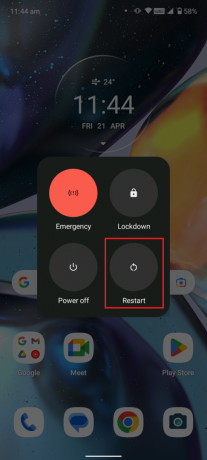
Metoda 2: Actualizați Snapchat
După cum am menționat mai devreme, o actualizare defectuoasă din partea echipei Snapchat poate strica experiența nepermițându-vă să utilizați lanterna. Așadar, iată pașii pentru a actualiza Snapchat.
1. Mergi la GoogleMagazin Play.

2. Atingeți pe Pictograma de profil.
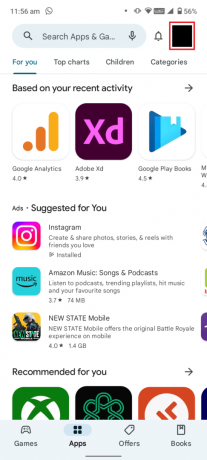
3. Apăsați pe Gestionați aplicațiile și dispozitivele.
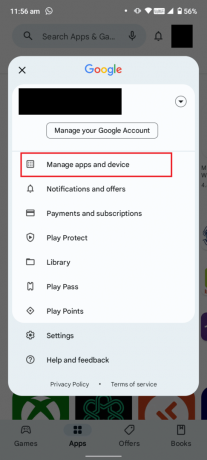
4. Sub Actualizări disponibile secțiune, atingeți Vezi detalii.
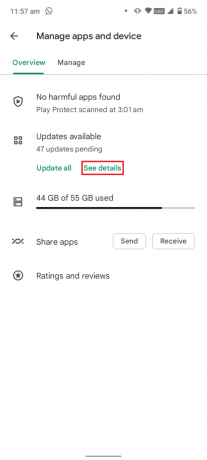
5. Apăsați pe Actualizați opțiune.

Citește și:Puteți suprapune filtre pe Snapchat?
Metoda 3: Ștergeți memoria cache a aplicației
Un cache corupt poate cauza funcționarea defectuoasă a aplicației și poate duce la erori ca acestea. Prin urmare, puteți șterge memoria cache a aplicației și puteți începe să utilizați aplicația urmând aceste instrucțiuni.
1. Tine Snapchatpictograma.
2. Apăsați pe Informații despre aplicație.
3. Apăsați pe Stocare și cache.
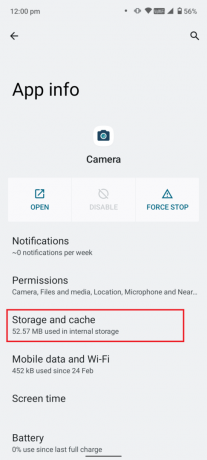
4. Apăsați pe ȘTERGE CACHE.

Metoda 4: Resetați datele aplicației
O soluție foarte comună pentru multe erori și erori este ștergerea datelor aplicației și începerea proaspătă, iar aici sunt instrucțiunile.
1. Atingeți și mențineți apăsat Pictograma aplicației pentru cameră.

2. Apăsați pe Informații despre aplicație.
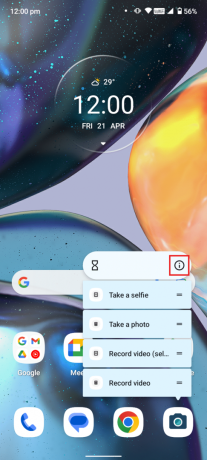
3. Apăsați pe SPAȚIU DE DEPOZITARE LIBER.
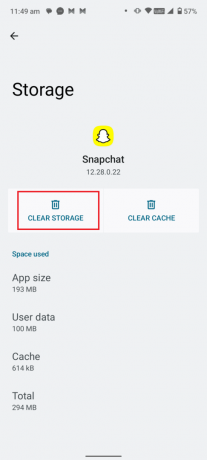
Citește și:Locația Snapchat se oprește când telefonul moare?
Metoda 5: Resetați datele aplicației camerei
În unele cazuri, dacă Flash nu funcționează în aplicația Snapchat, pot apărea unele probleme cu aplicația pentru cameră a smartphone-ului dvs. Aceasta este o metodă de încercat pentru a vedea dacă rezolvă problema și iată pașii.
1. Accesați SnapchatInformații despre aplicație.
2. Apăsați pe Stocare și cache.

3. Apăsați pe SPAȚIU DE DEPOZITARE LIBER.

Metoda 6: Reinstalați Snapchat
Puteți reinstala aplicația Snapchat și puteți verifica dacă această remediere a problemei Flash Flash nu funcționează. Iată pașii pentru a reinstala aplicația.
1. Navigheaza catre Informații despre aplicația Snapchat meniul.
2. Atingeți DEZINSTALARE.
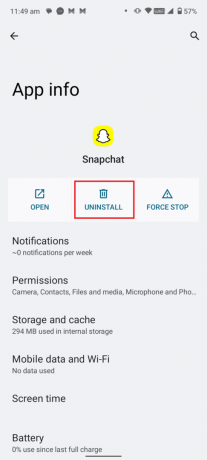
3. Apoi, deschideți Magazin Play aplicația după dezinstalare Snapchat.
4. Caută Snapchat aplicația.
5. În cele din urmă, atingeți Instalare opțiune.

Citește și:Cum să eliminați Lens pe Snapchat
Metoda 7: Raportați eroarea
Dacă nimic altceva nu pare să funcționeze, scrierea feedback-ului echipei Snapchat este ultima soluție. În acest fel, ei vă vor contacta cu o soluție fezabilă. Iată cum să faci același lucru.
1. Deschis Snapchat aplicația.
2. Atingeți pe dvs Pictograma de profil.

3. Apasă pe pictograma roții în dreapta sus.
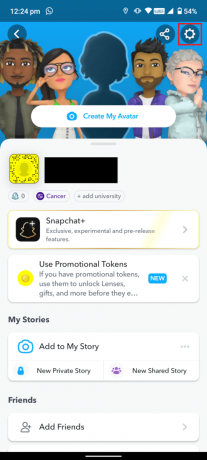
4. Derulați în jos la PĂRERE, și atingeți Am depistat un bug.

5. Dintre opțiunile disponibile, atingeți aparat foto.
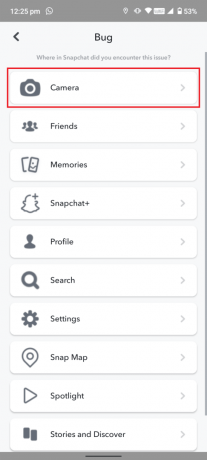
6. Apăsați pe Alegeți Subiect.
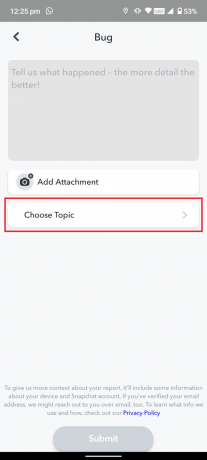
7. Selectează Flash opțiune.

8. Atingeți caseta de interogare și explica problema.
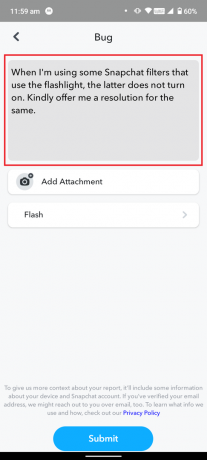
9. Apăsați pe Trimite.

Așa că sperăm că știți clar de ce și cum să remediați Snapchat Flash nu funcționează pe smartphone-ul tău. Care este metoda care a funcționat pentru tine? Anunțați-ne în secțiunea de comentarii.
Elon este un scriitor de tehnologie la TechCult. De aproximativ 6 ani scrie ghiduri practice și a acoperit multe subiecte. Îi place să acopere subiecte legate de Windows, Android și cele mai recente trucuri și sfaturi.



